PPT透明度怎么调
有时候,我们在进行制作PPT的时候,经过会用到一些自己喜欢的图片,然后会把图片作为PPT的背景。但如果插入的图片或作为背景图片的颜色太深,会导致ppt的效果不好,也会导致看不清幻灯片上面的文字,只能通过加大图片透明度,以降低图片的颜色。那你知道ppt透明度怎么调吗?一起来看一下吧!
步骤详情:
1、首先,我们在电脑上打开PPT,并且新建一个空白的PPT文档。
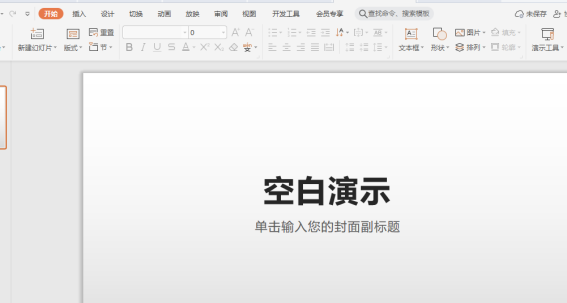
2、接下来,我们在上方的【工具栏】中选择【插入】的按钮,并找到【形状】的选项;然后,我们选择【矩形】并在空白画布上画出。(如图所示)
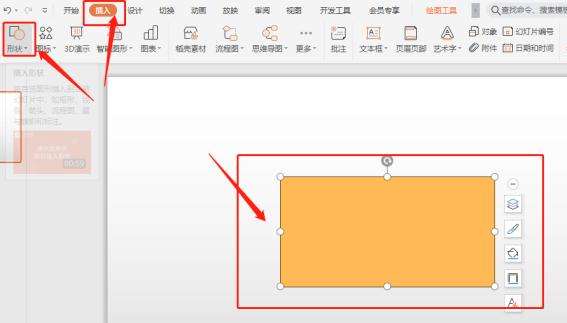
3、下一步,我们在上方的【工具栏】中选择【绘图工具】的按钮,找到【填充】的选项。

4、然后,我们在【填充】的对话框中选择【更多设置】的按钮。

5、接下来,我们需要选择【图片或纹理填充】,在【图片填充】中,我们选择自己需要的图片插入。(如图所示)
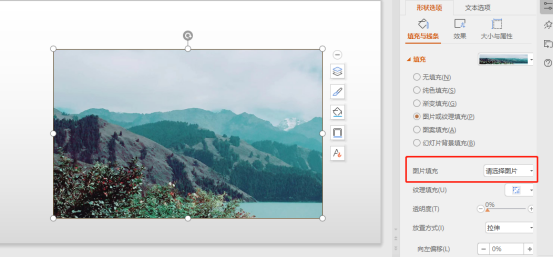
6、最后,调节下图红色箭头所指从的透明度,就可以调整图片的透明度了。这里我把透明度设置为【50】,一起来看下最终效果吧!
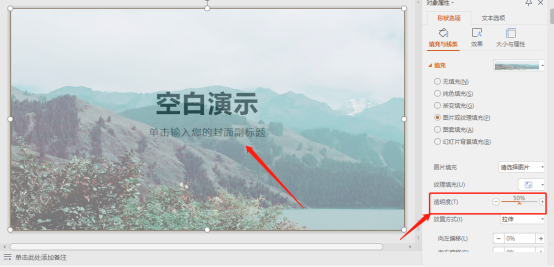
好了,我们今天的课程分享到这里就结束了。总体来说,操作不是很难;只要勤加练,就能轻松掌握!希望我的分享可以帮到你们,我们下期再见吧!
本篇文章使用以下硬件型号:联想小新Air15;系统版本:win10;软件版本:PowerPoint 2020。









